感觉win11运行非常卡慢 Win11电脑卡顿优化方法
Win11作为微软最新推出的操作系统,虽然在外观和功能上有着诸多创新,但很多用户反映其运行速度却远不如人意,频频出现卡顿现象,对于这一问题,我们可以通过一些优化方法来改善Win11电脑的运行速度,使其更加流畅稳定。接下来我们将介绍一些针对Win11电脑卡顿的优化方法,希望能够帮助到遇到类似问题的用户。
方法一:
1、按 Win 键,或点击任务栏上的开始图标,然后点击设置;
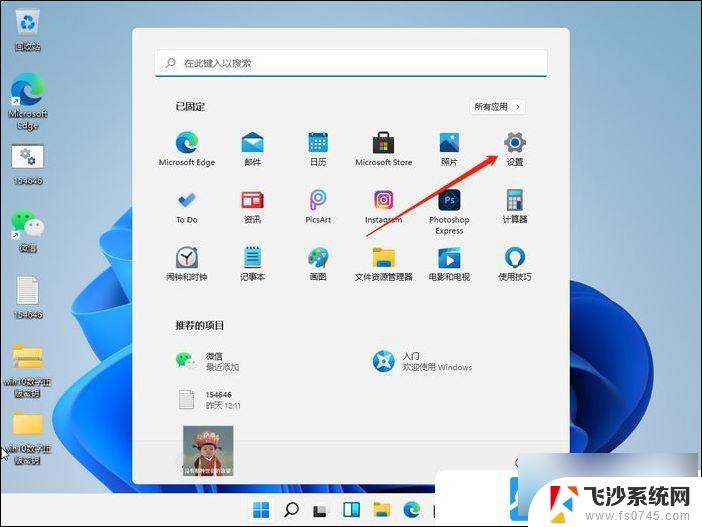
2、设置(Win+i)窗口,右侧系统下。找到并点击关于 (设备规格、重命名电脑、Windows 规格) 选项;
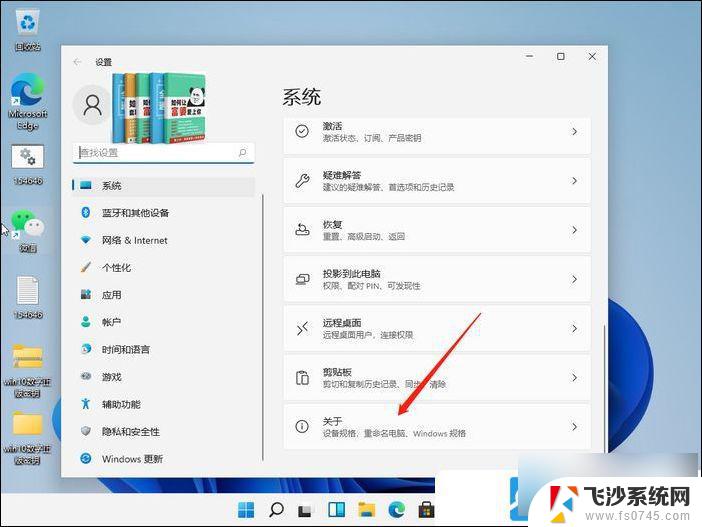
3、关于下,找到并点击高级系统设置,打开系统属性窗口;
4、系统属性窗口,切换到高级选项卡。然后点击性能 (视觉效果,处理器计划,内存使用,以及虚拟内存) 下的设置;
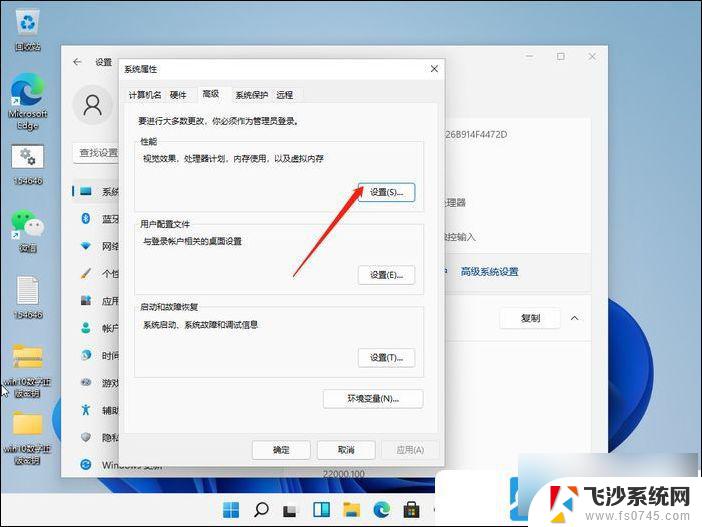
5、性能选项窗口,视觉效果选项卡下,选择调整为最佳性能,再点击确定即可;
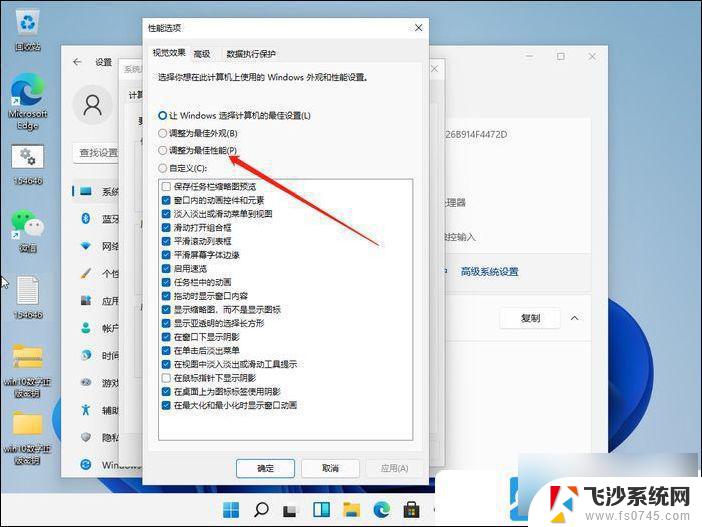
方法二:
1、按 Win + S 组合键,打开Windows 搜索,搜索框输入控制面板,然后点击打开系统给出的最佳匹配控制面板应用
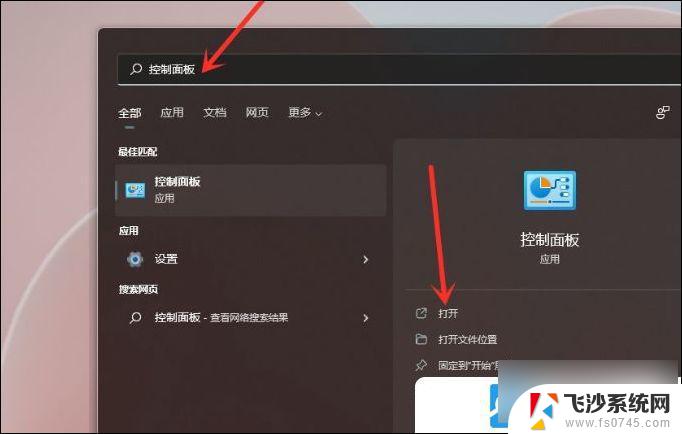
2、控制面板窗口,找到并点击硬件和声音
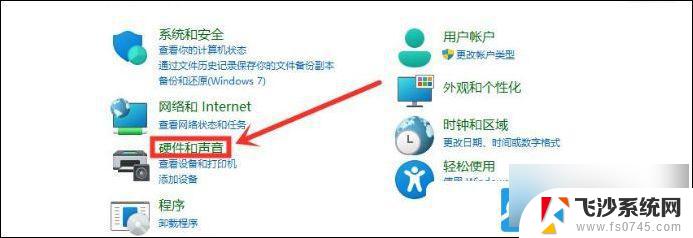
3、点击电源选项下选择电源计划
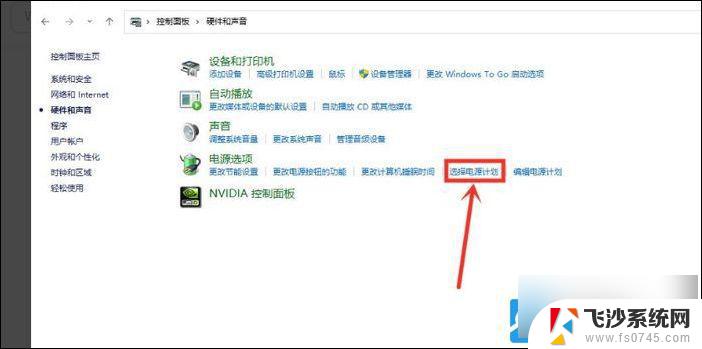
4、勾选需要设置的电源计划,例如点击显示附加计划,然后选择高性能
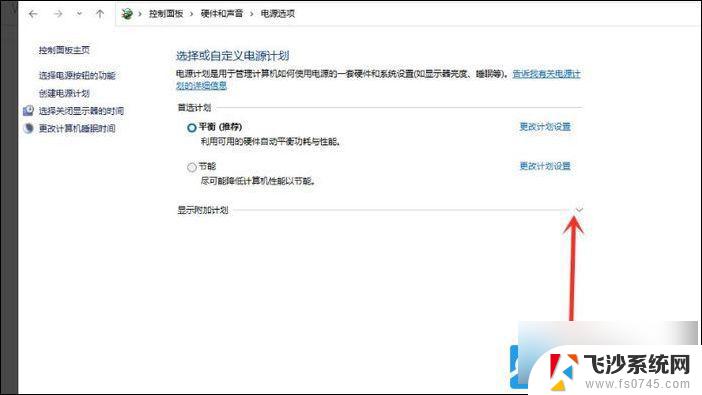
5、将电源计划切换为高性能模式,设置完成
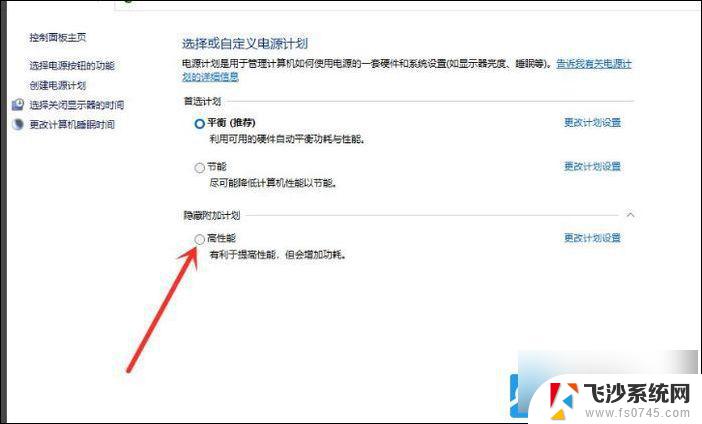
以上就是感觉win11运行非常卡慢的全部内容,还有不懂得用户就可以根据小编的方法来操作吧,希望能够帮助到大家。
感觉win11运行非常卡慢 Win11电脑卡顿优化方法相关教程
-
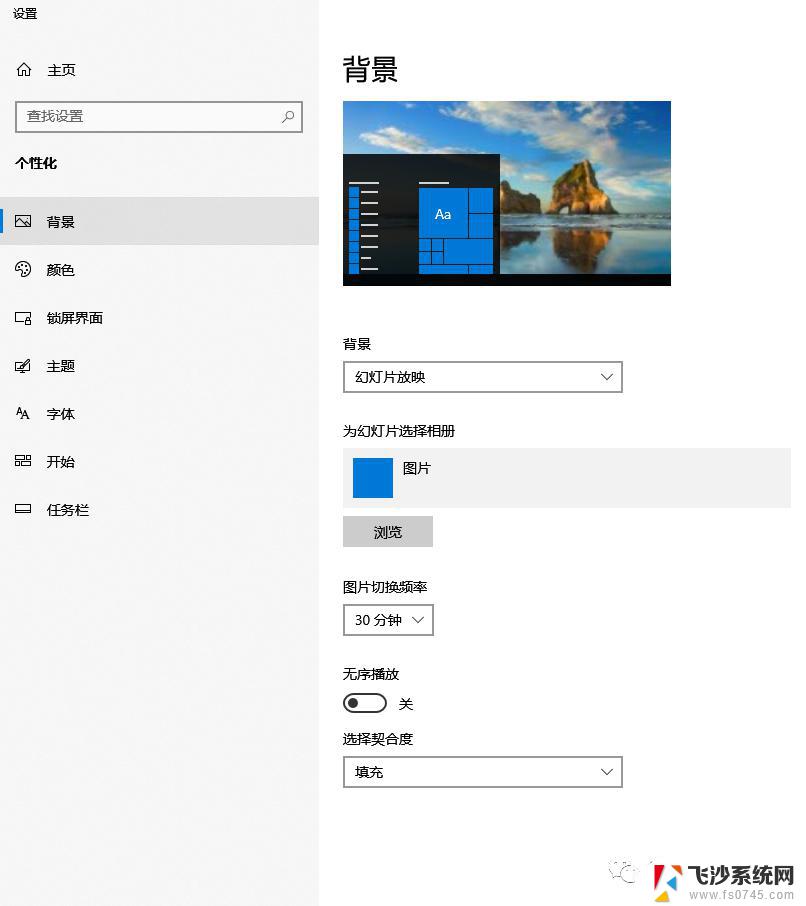 win11感觉系统卡 win11卡顿解决教程
win11感觉系统卡 win11卡顿解决教程2024-10-20
-
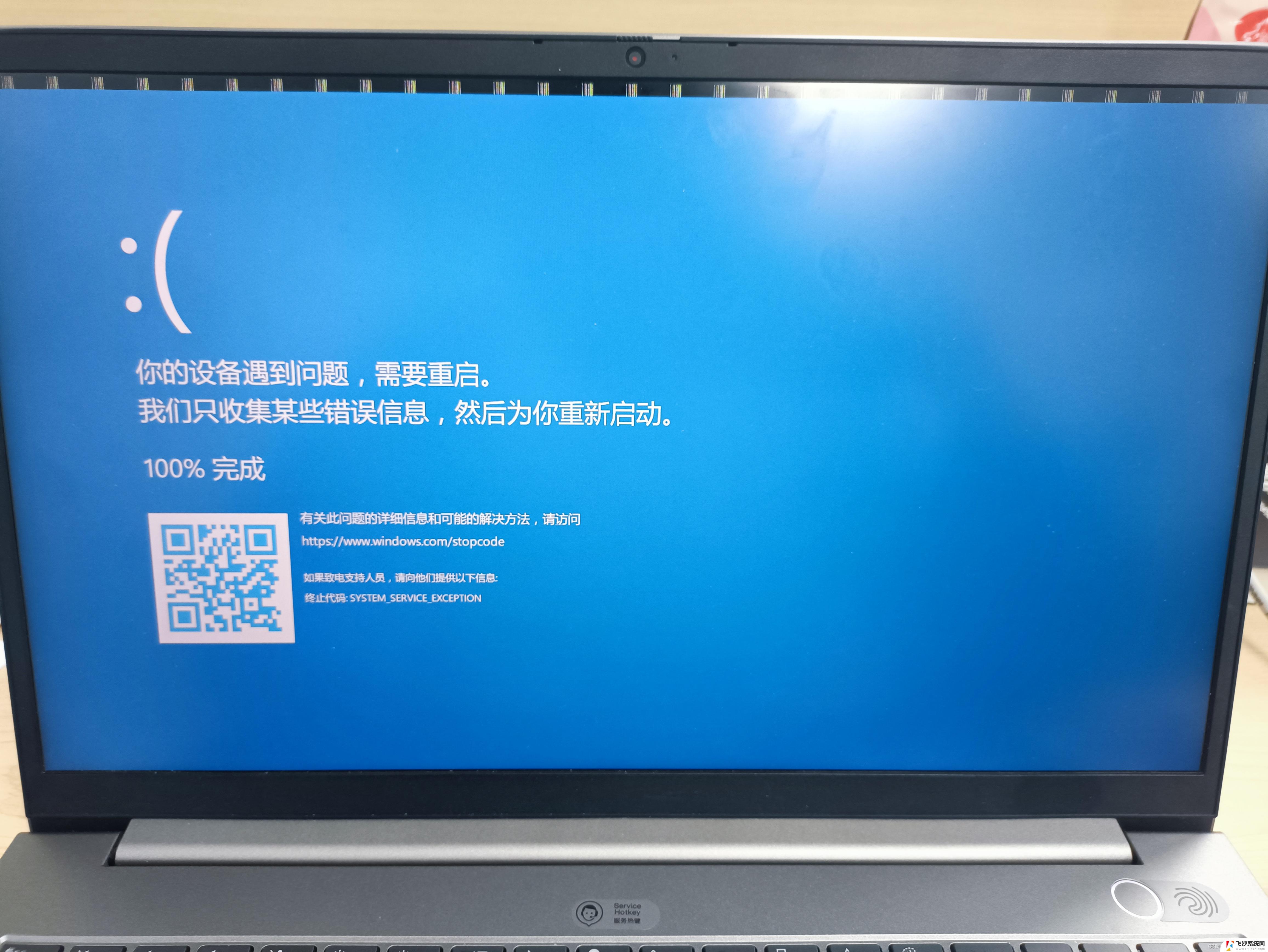 win11电脑开机后一卡一卡的 win11电脑卡顿解决方法
win11电脑开机后一卡一卡的 win11电脑卡顿解决方法2025-01-14
-
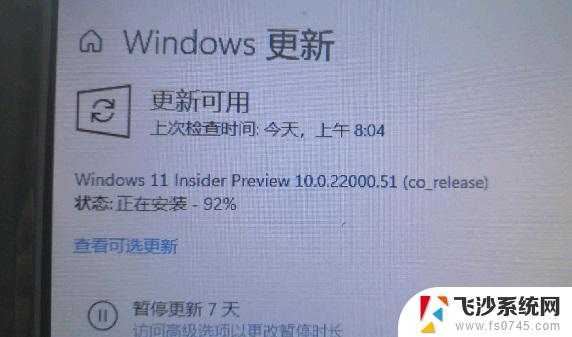 win11一卡一卡的 win11卡顿原因及解决方法
win11一卡一卡的 win11卡顿原因及解决方法2024-11-04
-
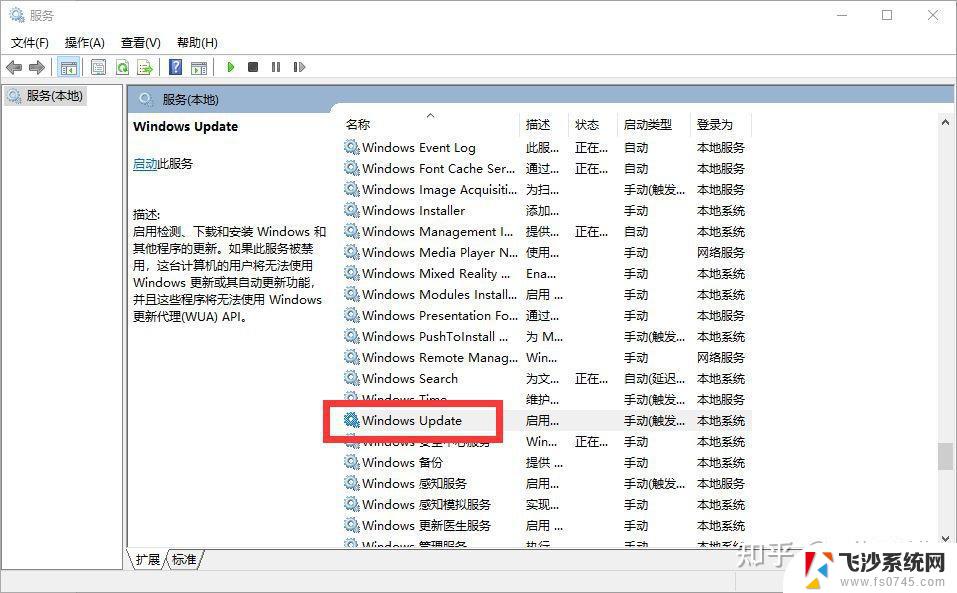 win11系统速度慢 Windows11运行速度慢原因及解决方法
win11系统速度慢 Windows11运行速度慢原因及解决方法2024-11-06
- win11电脑很卡怎么办 Win11电脑卡顿严重怎么办
- win11软件界面卡顿 win11卡顿怎么解决
- win11系统装的excel太慢 excel操作卡顿怎么办
- windows11卡电脑 win11卡顿怎么解决
- 升级windows11后电脑变卡 Win11升级后卡顿怎么解决
- win11重启电脑卡死 Win11开机后桌面卡死解决方法
- win11摄像头开启 Win11电脑摄像头打开方法
- win11怎么开文件预览 Excel表格预览功能在哪里
- 打印机脱机win11 打印机脱机了怎么解决
- win11ltsc版本怎样卸载小组件 Win11小组件卸载步骤
- win11系统电脑总是自动重启 win11自动重启频繁教程
- win11 如何显示实时网速 笔记本显示网速的方法
win11系统教程推荐
- 1 win11 如何显示实时网速 笔记本显示网速的方法
- 2 win11触摸板关闭了 用着会自己打开 外星人笔记本触摸板关闭步骤
- 3 win11怎么改待机时间 Win11怎么调整待机时间
- 4 win11电源键关闭设置 怎么关闭笔记本上的功能键
- 5 win11设置文件夹背景颜色 Win11文件夹黑色背景修改指南
- 6 win11把搜索旁边的图片去电 微信如何关闭聊天图片搜索功能
- 7 win11电脑怎么打开蜘蛛纸牌 蜘蛛纸牌游戏新手入门
- 8 win11打开管理 Win11系统如何打开计算机管理
- 9 win11版本联想y7000风扇声音大 笔记本风扇响声大怎么办
- 10 如何设置笔记本开盖不开机 win11系统 win11翻盖开机取消方法